Autodesk Connector for ArcGIS をアクティブにして、ArcGIS Online または Enterprise データセットからデータ画層を追加します。
ESRI ユーザ資格情報を使用して、使用権限のある ArcGIS オンライン データセットに接続し、AutoCAD Map 3D 図面にデータ画層を設定済みのフィーチャとして直接追加することができます。

 をクリックします。
をクリックします。
ログイン ページで、ESRI Online または Enterprise の資格情報を使用してサインインします。
- [Autodesk Connector for ArcGIS]ウィンドウで、対象区域にナビゲートします。
- 検索ボックスに、位置の名前、アドレス、または対象のポイントを入力します。経度と緯度の座標を入力することもできます。
- マウスを使用してパンとズームを実行するか、またはズーム ツール(+/- ボタン)を使用して、検索結果を調整します。

- 次のいずれかの方法を使用して対象区域を選択します。
 をクリックして現在のマップ範囲を選択します。
注: これは既定の選択方法です。
をクリックして現在のマップ範囲を選択します。
注: これは既定の選択方法です。- マップ上で長方形の対象区域を描画するには、
 をクリックします。
をクリックします。
- ポリゴンの対象区域を SHP ファイルから読み込むには、
 をクリックします。
をクリックします。
対象区域を描画または読み込むと、境界ボックスとして表示されます。
- [パブリック]、[マイ コンテンツ]、[マイ グループ]、および[組織]の各フィルタを使用して、選択した対象区域で使用可能なデータセットを参照します。
ArcGIS Online ヘルプで、ArcGIS Online コンテンツの検索と操作の方法をご確認ください。
 注: 使用可能なデータセットが見つからない場合、対象区域を縮小表示してみてください。
注: 使用可能なデータセットが見つからない場合、対象区域を縮小表示してみてください。 - 操作するデータセットを選択します。

- 選択した各データセットの[画層]タブで、Map 3D 図面に追加するデータ画層を選択します。
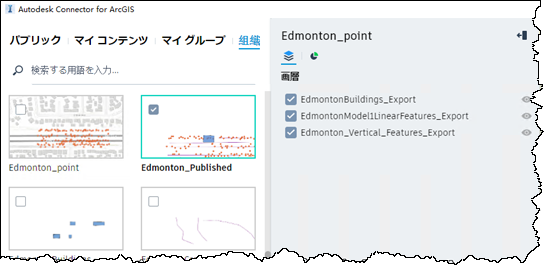
- [自分の設計プロジェクトに追加]をクリックします。
ArcGIS データ画層が Map 3D 図面に追加されます。